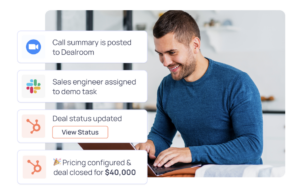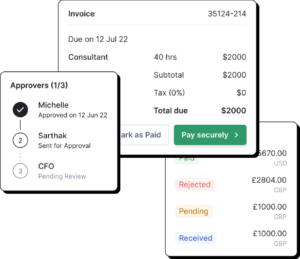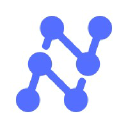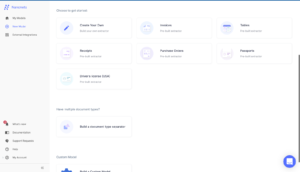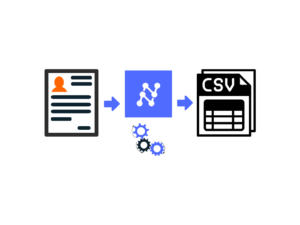Outlook es un servicio de correo electrónico popular para la comunicación comercial y, a menudo, es la primera opción para los usuarios de grandes empresas.
Si bien ofrece una amplia gama de potentes funciones e integraciones, Outlook no ofrece una manera fácil de analizar/extraer datos de correos electrónicos. Los datos comerciales que ingresan a través de correos electrónicos o archivos adjuntos de Outlook generalmente se extraen manualmente a hojas de cálculo de Excel u otras aplicaciones comerciales.
Automatice su correo electrónico a flujos de trabajo de hojas de cálculo con Nanonets. Analice los datos de correo electrónico en datos estructurados aptos para aplicaciones comerciales.
¿Por qué exportar correos electrónicos de Outlook a Excel?
Los correos electrónicos contienen una gran cantidad de datos comerciales vitales. Las empresas reciben facturas, recibos, cotizaciones, solicitudes de ventas y más por correo electrónico. Es difícil organizar y dar sentido a todos esos datos en Outlook.
La exportación de datos de correo electrónico de Outlook a Excel permite a las empresas examinar todos esos datos para obtener información valiosa. También es posible que desee exportar correos electrónicos de Outlook a Excel simplemente para hacer una copia de seguridad de todos sus datos o pasar a otro proveedor/servidor de correo electrónico.
En este artículo, analizamos diferentes formas de exportar datos de correos electrónicos de Outlook a hojas de cálculo de Excel. Ninguno de estos métodos es completamente perfecto, para ser honesto: el formato a menudo se modifica durante la exportación.
También analizamos cómo exportar automáticamente correos electrónicos de Outlook a Excel sin pérdida de datos o formato.
Cómo exportar correos electrónicos de Outlook a Excel
Estos son algunos de los métodos más utilizados para exportar datos de correo electrónico de Outlook a Excel:
Copiar y pegar manualmente datos de Outlook a Excel
Probablemente el enfoque más tonto aquí, pero aún funciona.
Abra correos electrónicos o archivos adjuntos uno por uno, copie todos los datos relevantes y péguelos en una hoja de Excel.
Exportar directamente de Outlook a Excel
Exportar directamente correos electrónicos de Outlook a Excel es bastante fácil.
Pero este método solo conservará el texto sin formato y los enlaces básicos; se perderán todos los demás formatos.
- Abra Outlook >> haga clic en "Archivo" >> y seleccione "Abrir y exportar"
- Haga clic en "Importar/Exportar" >> seleccione "Exportar a un archivo" >> y seleccione Excel o csv como tipo de archivo
- Seleccione una carpeta de destino para guardar el archivo en
- Haga clic en "Finalizar"
Salga de Outlook, abra la carpeta y verifique el archivo Excel/csv que acaba de exportar desde Outlook.
????
Ambos métodos que hemos visto hasta ahora requieren que abra manualmente cada correo electrónico uno por uno. Estos métodos no admiten ninguna acción de exportación masiva.
Automatice su correo electrónico a flujos de trabajo de hojas de cálculo con Nanonets. Analice los datos de correo electrónico en datos estructurados aptos para aplicaciones comerciales.
Automatice sus flujos de trabajo de correo electrónico de Outlook a Excel
Puede automatizar sus flujos de trabajo de correo electrónico de Outlook a Excel con un sistema basado en IA analizador de correo electrónico or extractor de correo electrónico como Nanonets.
Con Nanonets, puede reenviar automáticamente todos los correos electrónicos entrantes a una bandeja de entrada de Nanonets. Esto ayudará a realizar acciones masivas sin tener que abrir correos electrónicos o archivos adjuntos individuales uno a la vez.
Nanonets también puede ayudar a preservar el formato de datos original y extraer solo los datos específicos que necesita.
Aquí están los pasos.
Crear cuenta
Regístrate para empezar con Nanonets.
Cree un analizador de datos de correo electrónico personalizado
Cargue algunas capturas de pantalla de correo electrónico de muestra, marque los datos o campos que desea extraer y entrene un analizador de correo electrónico personalizado.
La IA aprenderá a identificar datos similares en función de los ejemplos que muestre: cuanto más, mejor. También puede definir reglas de análisis para procesar los datos extraídos en formatos de salida apropiados.
Es posible que necesite más de uno analizador de correo electrónico para manejar diferentes casos de uso, por ejemplo, captura de datos de clientes potenciales o captura de facturas o extraer datos de correos electrónicos de entrega de alimentos.
Crear una bandeja de entrada de Nanonets
Configure una bandeja de entrada de Nanonets o una dirección de recepción. Deberá reenviar automáticamente todos los correos electrónicos a esta bandeja de entrada dedicada de Nanonets.
También puede configurar una importación automática de archivos desde el almacenamiento en la nube, bases de datos o conectarse a otras fuentes a través de una API.
Pro tip – También puede entrenar un analizador de correo electrónico para clasificar todos sus correos electrónicos. Esto podría ayudar a eliminar el paso manual de reenviar correos electrónicos seleccionados. Puede reenviar todos los correos electrónicos entrantes a su bandeja de entrada de Nanonets y el clasificador de correo electrónico hará el resto.
Exportar como Excel o csv
Complete todo el flujo de trabajo seleccionando su formato de salida preferido: Excel o csv (entre otras opciones).
También puede definir dónde desea guardar este archivo exportado: en una carpeta de escritorio específica o en su almacenamiento en la nube.
????
Todos los correos electrónicos entrantes ahora se reenviarán a su dirección de recepción de Nanonets. Nanonets luego analizará el contenido del correo electrónico y solo extraerá datos específicos de interés. Finalmente, estos datos extraídos se exportan como un archivo de Excel y se guardan en un destino particular.
Lo que aprendiste
Exportar sus correos electrónicos de Outlook a Excel tiene beneficios claros: para el almacenamiento y análisis de datos.
Hacer este proceso manualmente simplemente no escalará y es extremadamente laborioso.
Los analizadores de correo electrónico y las herramientas inteligentes de extracción de datos pueden ayudar a automatizar sus flujos de trabajo de correo electrónico de Outlook a Excel. ¡Puede dedicar más tiempo al análisis de datos y menos a copiar y pegar datos en Excel!
Obtenga más información sobre las mejores analizadores de correo electrónico aquí https://nanonets.com/blog/best-email-parser/
Las nanoredes también pueden convertir imágenes a Excel.
- AI
- IA y aprendizaje automático
- arte ai
- generador de arte ai
- robot ai
- inteligencia artificial
- certificación de inteligencia artificial
- inteligencia artificial en banca
- robots de inteligencia artificial
- robots de inteligencia artificial
- software de inteligencia artificial
- blockchain
- conferencia blockchain ai
- Coingenius
- inteligencia artificial conversacional
- criptoconferencia ai
- de dall
- deep learning
- analizador de correo electrónico
- análisis de correo electrónico
- google ai
- máquina de aprendizaje
- Platón
- platón ai
- Inteligencia de datos de Platón
- Juego de Platón
- PlatónDatos
- juego de platos
- escala ia
- sintaxis
- zephyrnet